你的组织负责管理win10系统更新的某些设置
你的组织负责管理win10系统更新的某些设置一般都是两个问题导致的,一个是软件冲突还有一个是系统激活的问题,下面来看看详细的解决方法吧。
你的组织负责管理win10系统更新的某些设置
方法一:软件冲突导致
1、消除安全卫士干预系统更新
虽然Windows自带Defender,但是因为本人小白一枚,还安装了360安全卫士。没想到360安全卫士是让这个问题发生的原因之一。
安装360安全卫士时,360会自动为您开启“关闭Windows Update”的选项,所以我们需要先取消勾选这个选项。
打开360安全卫士设置中心-漏洞修复-其他设置里面取消勾选关闭Windows Update选项。
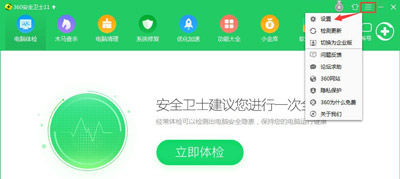
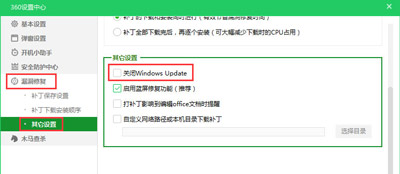
2、在服务中自动启用Windows更新
首先win+r,打开运行窗口,输入“services.msc”(不含引号)即可调出本地服务项;
找到Windows Update启动并设置成自动。
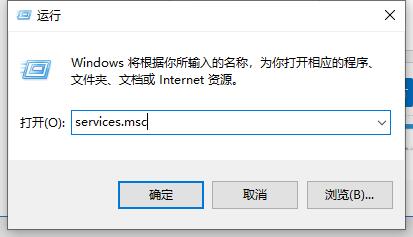
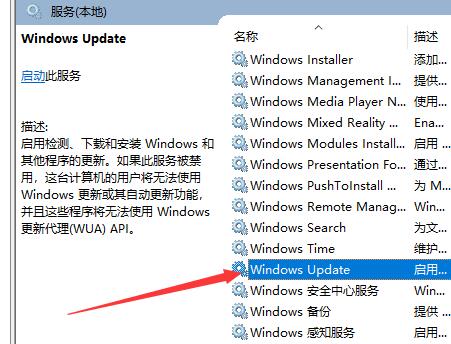
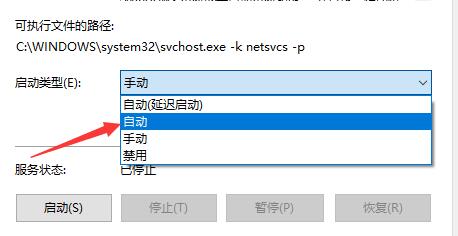
3、恢复关于Windows Update的编辑组策略
首先在运行窗口中输入“gpedit.msc”(不含引号)即可调出本地服务项;
接着在左侧选计算机配置—管理模板—Windows组件—Windows更新—在右侧下方点击标准,查看具体的配置情况。
然后将没有设置成未配置的选项全部选成未配置,完成后效果如图。
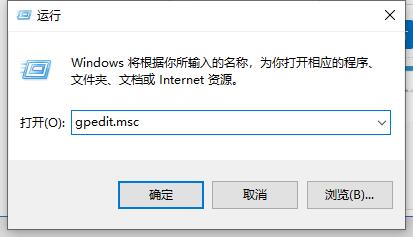

4、检查更新
首先打开设置,转到Windows更新,点击检查更新按钮,过后,一切就都恢复正常了(如果不行,请尝试重启计算机)。
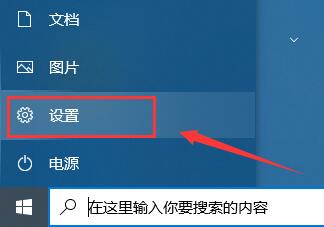
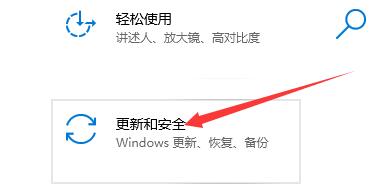
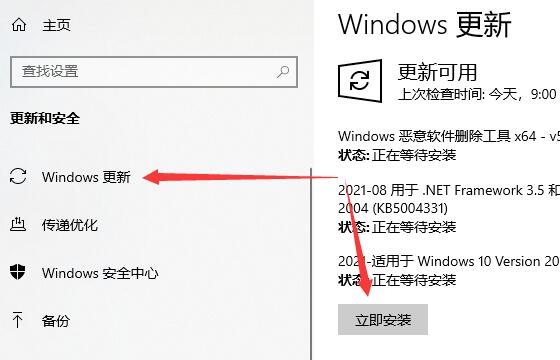
方法二:激活码问题
1、首先是卸载已有的激活码。在开始菜单上面点击鼠标右键,选择Windows PowerShell(管理员)项,如图所示。
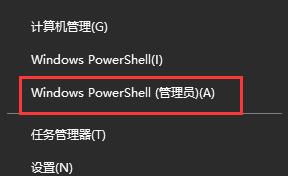
2、然后在该窗口中输入命令slmgr.vbs /upk回车运行。
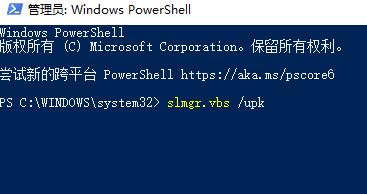
3、就会弹出成功卸载密钥的窗口,表示我们已经卸载当前Windows10系统安装的密钥了,以后就可以重新输入密钥重新激活了。
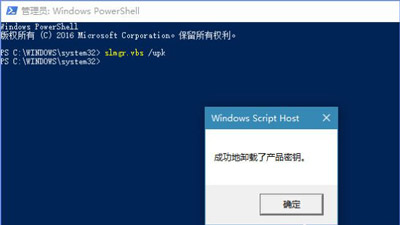
4、其实,卸载密钥也可以在命令提示符(以管理员身份运行)窗口进行同样的操作,如图所示。只是创意者版本更新后,右击开始菜单里没有命令提示符项,所以为了方便,才选择了Windows PowerShell,其实两者的效果都是一样的。
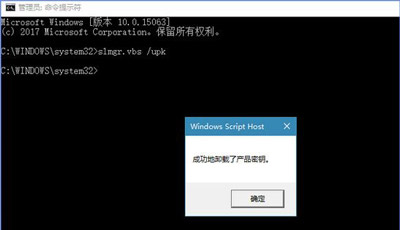
5、最后就是重新输入密钥去激活Windows10。打开Win10的的项里的里的。
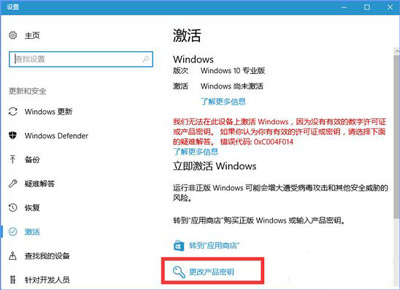
6、在输入产品密钥里输入激活密钥,输入完后,点击下一步,再选择激活。

7、激活完毕后,选择项,点击检查更新(非必须)后,就可以看到带※的红字内容《某些设置隐藏或者由你的组织来管理》已经完全消失了。
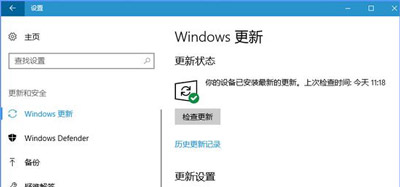
8、如果你无法进行以上设置,或者设置完以后还是无用。那你的系统可能是盗版系统,建议安装正版系统。
 |
win10系统镜像 极速装机 简单纯净 一键安装教程 |
以上是你的组织负责管理win10系统更新的某些设置的详细内容。更多信息请关注PHP中文网其他相关文章!

热AI工具

Undresser.AI Undress
人工智能驱动的应用程序,用于创建逼真的裸体照片

AI Clothes Remover
用于从照片中去除衣服的在线人工智能工具。

Undress AI Tool
免费脱衣服图片

Clothoff.io
AI脱衣机

AI Hentai Generator
免费生成ai无尽的。

热门文章

热工具

记事本++7.3.1
好用且免费的代码编辑器

SublimeText3汉化版
中文版,非常好用

禅工作室 13.0.1
功能强大的PHP集成开发环境

Dreamweaver CS6
视觉化网页开发工具

SublimeText3 Mac版
神级代码编辑软件(SublimeText3)
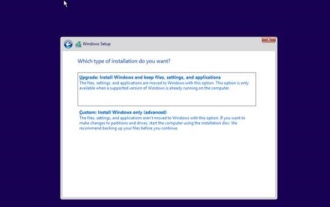 win10升级到win11系统的所需时间详解
Dec 26, 2023 pm 12:36 PM
win10升级到win11系统的所需时间详解
Dec 26, 2023 pm 12:36 PM
目前微软为用户推送了win11系统的预览版系统,很多用户都想下载使用,但是却不知道需要多长时间,害怕需要更新时间太长,导致无法正常进行工作和学习,下面就跟着小编一起来看看win10升级win11系统所需时间介绍吧。win10升级win11要多久答:10分钟左右,具体情况与电脑配置有关。1、如果我们把选择版本、安装设置等步骤全部算在内,需要10-15分钟。2、因为在安装win11前,我们需要选择系统版本、安装磁盘、区域语言、网络、键盘等多个设置。3、设置完成后会进入系统自动安装环节,这时候只需要等
 Win11出现系统更新出错怎么办
Jul 02, 2023 pm 04:49 PM
Win11出现系统更新出错怎么办
Jul 02, 2023 pm 04:49 PM
Win11出现系统更新出错怎么办?微软一直都在为win11系统推送补丁,那么遇到更新系统出错该怎么办呢?下面小编带来解决win11系统更新出错的方法,好奇是如何操作的话就继续往下阅读吧!解决win11系统更新出错的方法 1、卸载最新更新 按Windows+键,然后从左侧导航栏中I选择Windows更新,然后选择更新历史记录。 向下滚动,直到遇到卸载更新按钮并单击它。 单击MicrosoftWindows列表中的第一个更新,然后单击Uninstall。 2、使用第三方工具 Restor
 如何解决网卡不兼容Windows 10系统的问题
Dec 22, 2023 pm 01:33 PM
如何解决网卡不兼容Windows 10系统的问题
Dec 22, 2023 pm 01:33 PM
我们的电脑在升级安装了win10操作系统时候,有的小伙伴在上网的时候电脑就出现了提示当前网卡不支持win10系统的情况。对于这种问题小编觉得绝大多是可能是因为我们电脑的网卡驱动出现了问题,可以尝试更新或者重装驱动即可。也可以使用第三方软件操作。具体步骤就来看下小编是怎么做的吧~网卡不支持win10系统怎么解决1.鼠标右键这台电脑,选择“属性”。2.选择“设备管理器”。3.点击“网络适配器”。先卸载原来型号不对或者不显示型号的网卡驱动,卸载完成之后,重新扫描检测硬件改动。完成后未识别的设备里就有网
 ios14.6.1系统建议更新吗
May 31, 2023 pm 01:25 PM
ios14.6.1系统建议更新吗
May 31, 2023 pm 01:25 PM
ios14.6.1系统建议更新,原因是:iOS 14.6.1是苹果公司最新的操作系统版本,修复了一些已知的漏洞和问题,提高了系统的稳定性和安全性。
 win11系统更新永久停用
Jan 04, 2024 pm 06:31 PM
win11系统更新永久停用
Jan 04, 2024 pm 06:31 PM
win11有时候会一直弹出系统更新的界面,会让我们觉得很烦躁,而且每次更新都会占用内存,那么我们应该如何永久的关闭系统的更新呢,下面我们一起来看看吧。win11永久关闭系统更新:1、我们可以按住“win+r”打开运行界面,然后输入“regedit”打开注册编辑表。2、然后按照以下路径打开HKEY_LOCAL_MACHINE\SOFTWARE\Policies\Microsoft\Windows。3、接着右键windows文件夹,然后依次打开“新建”,“项”,将其命名为“windowsupdate
 务必升级!三星S24系列国行推送首次系统更新:显示和相机大幅改善
Feb 24, 2024 pm 03:50 PM
务必升级!三星S24系列国行推送首次系统更新:显示和相机大幅改善
Feb 24, 2024 pm 03:50 PM
2月24日消息,近日三星开始向国行GalaxyS24系列手机推送首个系统更新,此次更新是全球最新版本,比在韩国推送的XB5版本多了相机优化。建议三星GalaxyS24系列国行用户升级此次版本,因为该更新解决了新机存在的一些重要问题。根据官方更新内容,更新版本号为S9210ZCU1AXBA/S9210CHC1AXBA/S9210ZCU1AXBA,文件大小约587MB,安全补丁级别为2023年10月1日。更新内容包括:添加屏幕鲜艳度的控制选项,用户可以通过此选项调整屏幕的鲜艳程度;相机方面则是优化了
 win10系统更新错误0x800f081f
Jul 09, 2023 pm 04:42 PM
win10系统更新错误0x800f081f
Jul 09, 2023 pm 04:42 PM
可能很多小伙伴在给电脑更新win10系统的时候会遇到各种错误,今天要给大家讲的是win10系统更新错误0x800f081f的解决方法,一起来看看吧。1、右键点击“此电脑”,选择“管理”。2、进入到计算机管理后,点击左侧下面的“服务和应用程序”,点选“服务”。3、找到windowsUpdate,点击后,选择“属性”。4、进入到属性界面后,在启动类型中选:手动。点击确定后退出设置。5、右击:windowsUpdate,选择:启动即可。以上就是win10系统更新错误的详细解决方法了,大家可以按照上述的
 更新win10系统后屏幕变黑
Jan 05, 2024 pm 11:32 PM
更新win10系统后屏幕变黑
Jan 05, 2024 pm 11:32 PM
win10系统在进行更新后一般来说是不会有任何问题出现的!但是在那么多的win10系统用户中总有一些特例出现!近来就有很多的小伙伴们反应自己的win10系统电脑在更新后出现了黑屏的问题!今天小编就为大家带来了win10更新后黑屏没反应的解决办法让我们一起来看一下吧。win10系统更新后黑屏的解决办法:操作步骤:1、重启电脑,进入BIOS;进入BIOS方法:重启电脑后不断地按键盘右下角的“Del”键即可进入,一般笔记本都为“F2”键(如果F2键进不去可咨询厂商如何进入BIOS)。进入BIOS后一般






